Najlepsze aplikacje do klonowania aplikacji na iPhonea w celu uruchomienia wielu kont | Nie jest wymagany jailbreak

Dowiedz się, jak sklonować aplikacje na iPhone
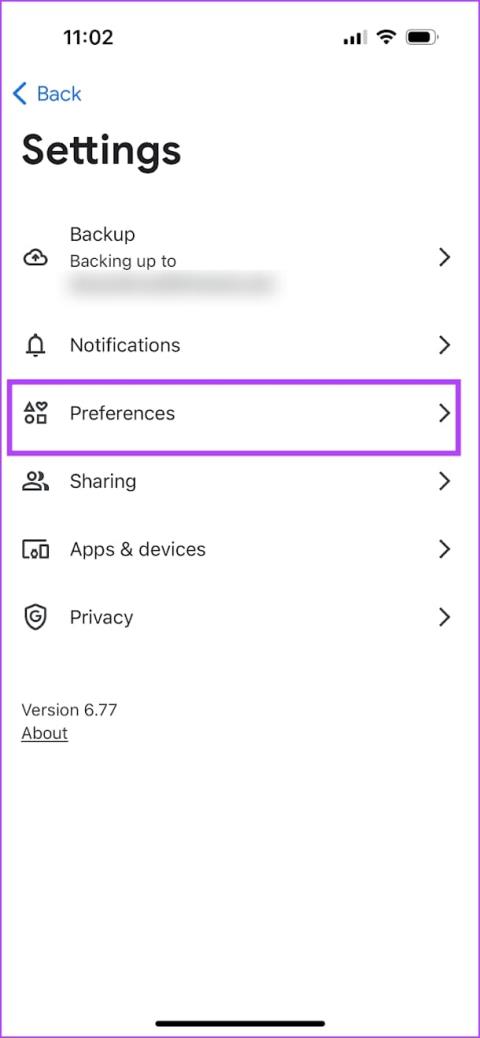
Szybkie porady
Uwaga: napisaliśmy instrukcje dotyczące aplikacji Zdjęcia Google na iPhone'a, jednak pozostają one takie same dla Androida i aplikacji internetowych.
Krok 1: Otwórz Zdjęcia Google i dotknij ikony swojego konta w prawym górnym rogu. Stuknij w Ustawienia Zdjęć Google.
Krok 2: Stuknij w Preferencje. Stuknij w Grupuj podobne twarze.
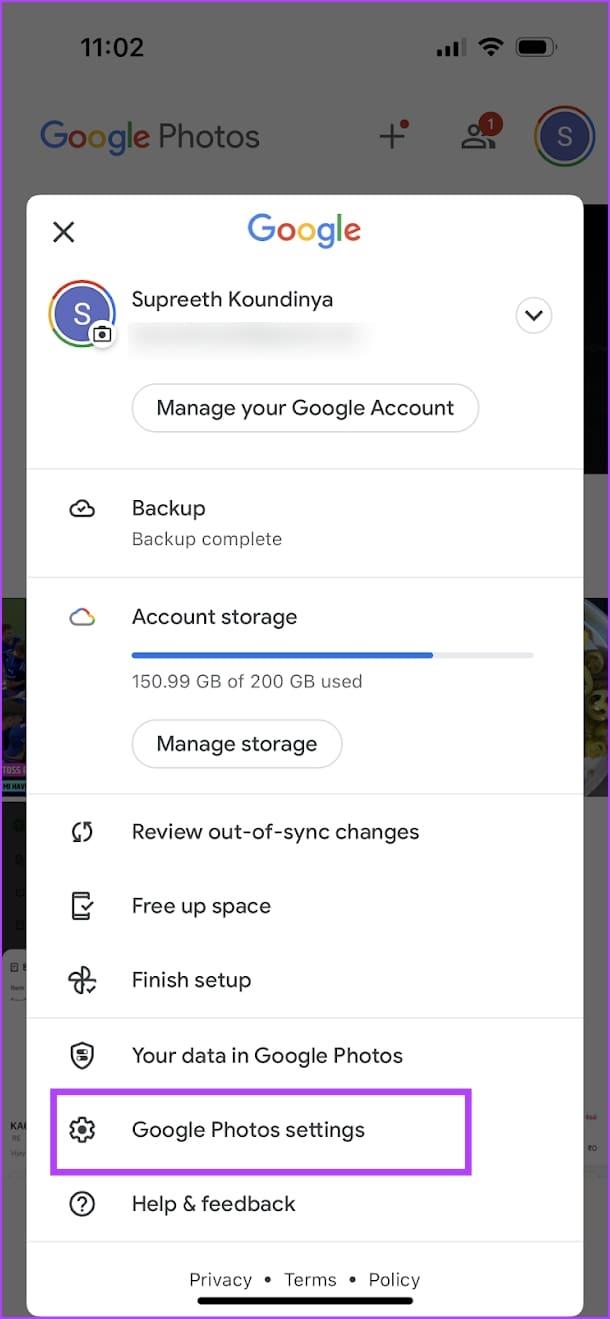
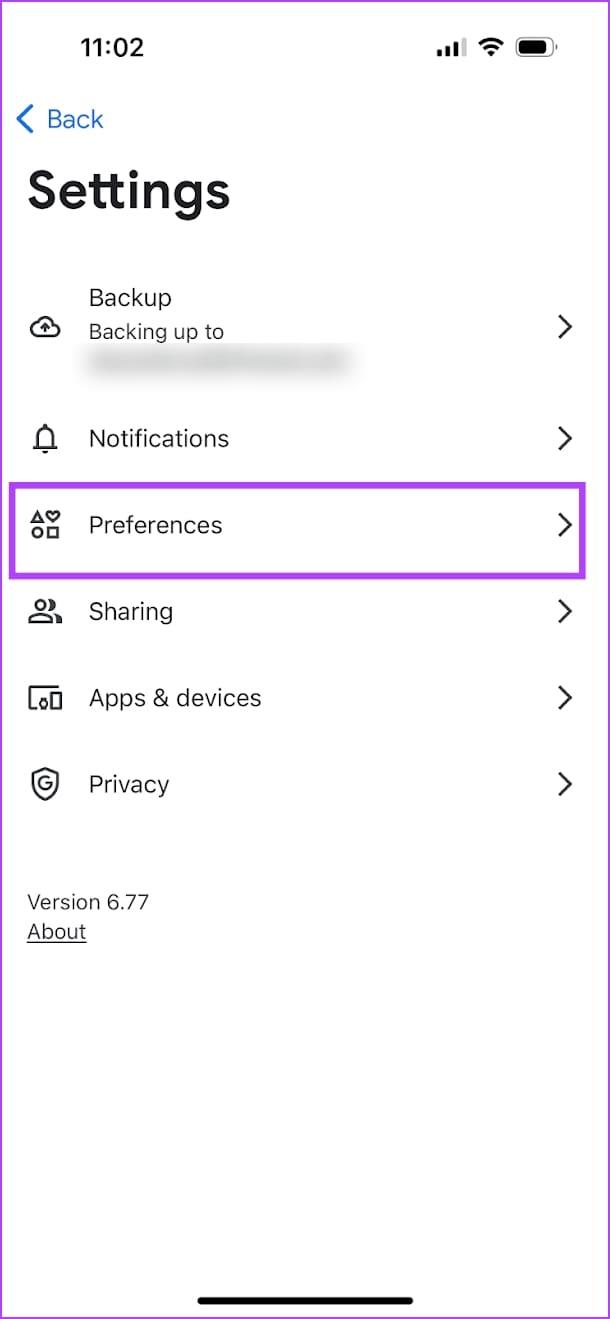
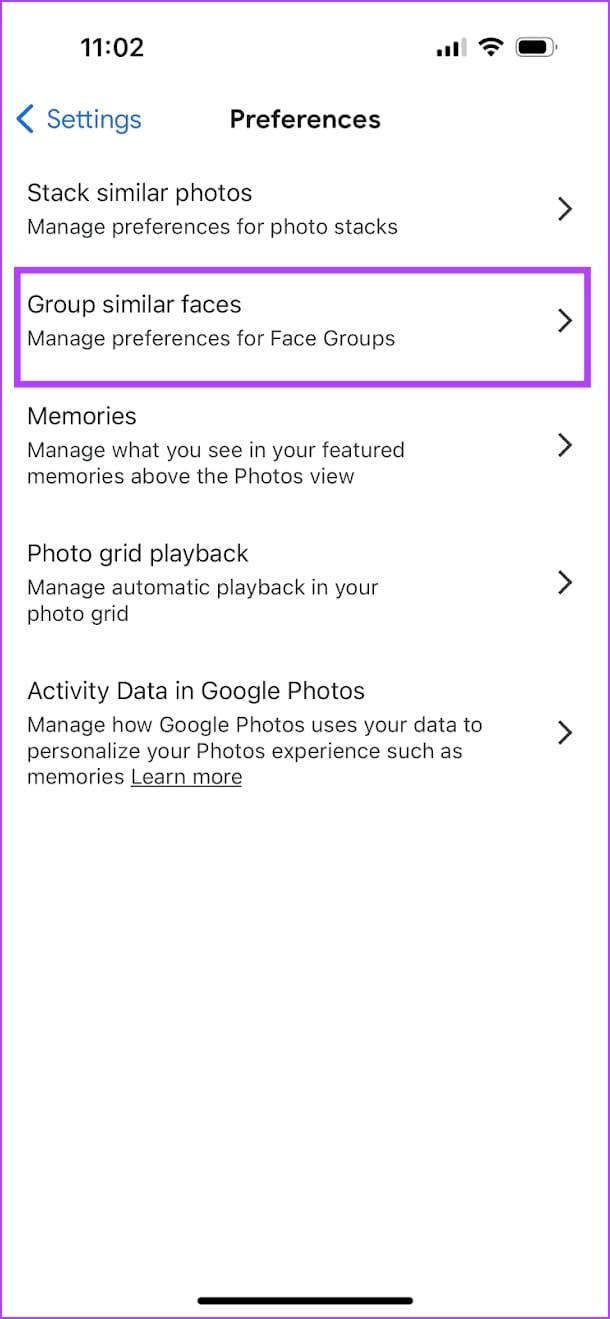
Krok 3: Włącz przełącznik dla grup twarzy. Możesz także wyszukiwać zwierzęta po ich twarzach, jeśli włączysz opcję Pokaż zwierzęta przy ludziach.
Zdjęcia Google będą teraz skanować przesłaną bibliotekę zdjęć i grupować zdjęcia według twarzy powtarzających się na obrazach.
Krok 4: Aby znaleźć zdjęcia według twarzy, przejdź do zakładki Szukaj z dolnego paska. Stuknij w Wyświetl wszystko w obszarze Ludzie i zwierzęta.
Krok 5: Zobaczysz wszystkie twarze rozpoznane przez Zdjęcia Google i zdjęcia, na których się pojawiają. Możesz dotknąć opcji Dodaj nazwę pod twarzą.
Krok 6: Wpisz nazwę w pasku wyszukiwania – jeśli znajdziesz kontakt z nazwą, dotknij kontaktu, aby powiązać go z twarzą. Jeśli nie, wpisz nazwę w pasku wyszukiwania i dotknij Gotowe, aby zmienić nazwę twarzy.
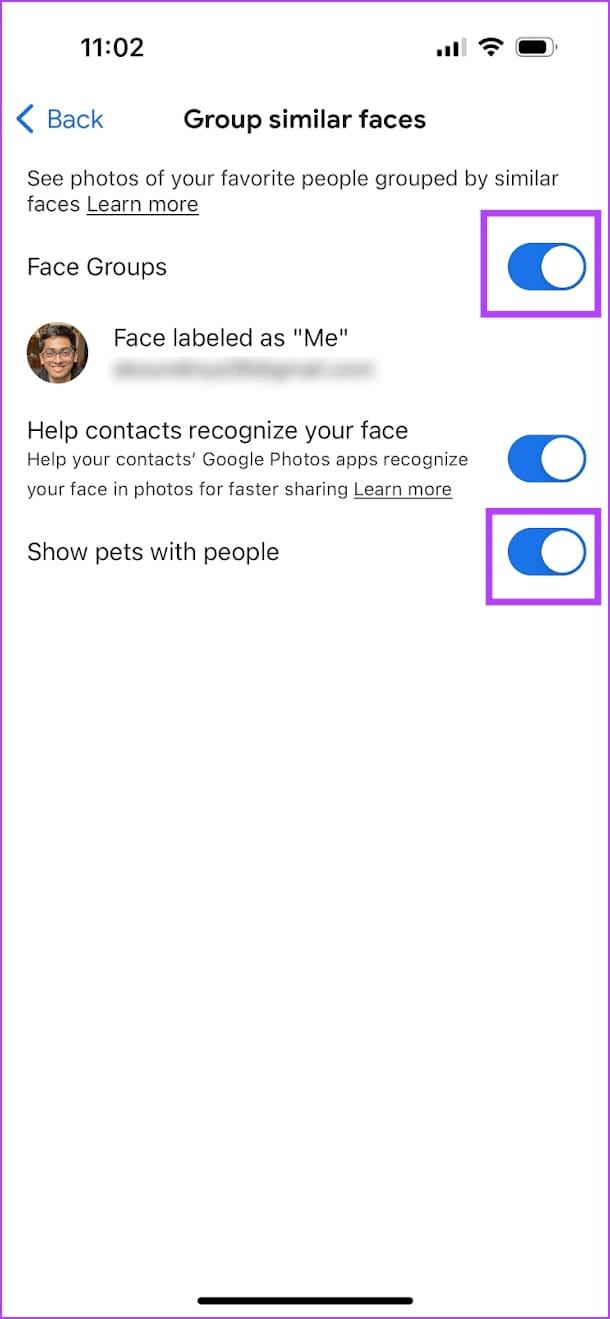
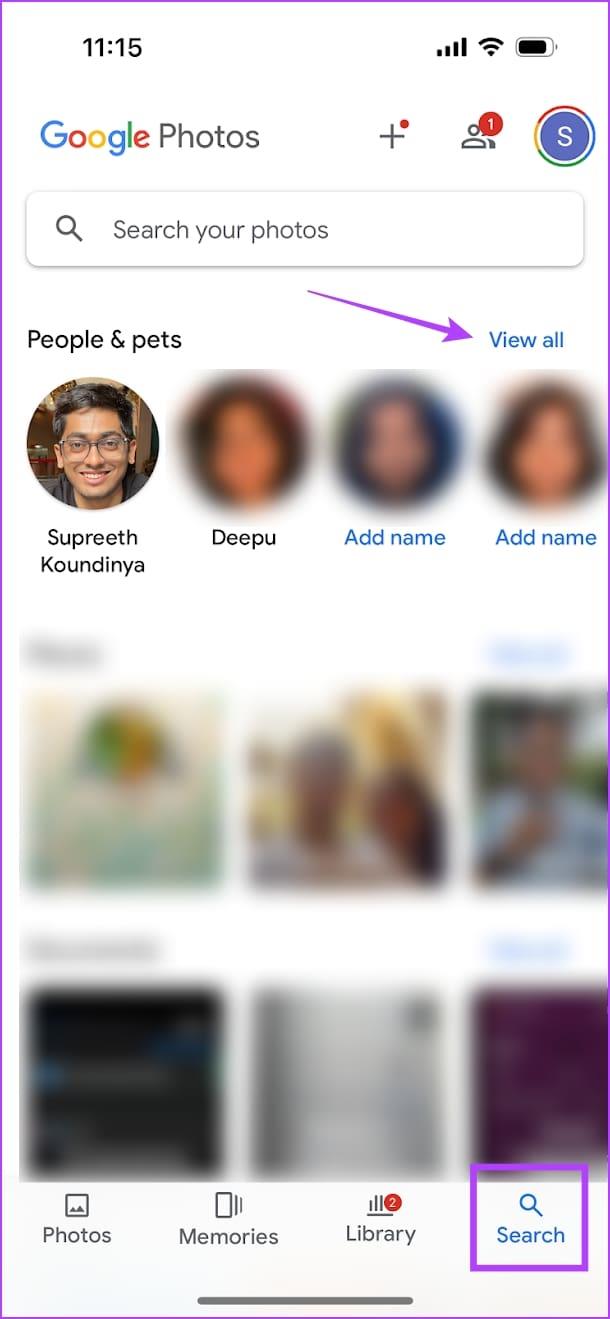
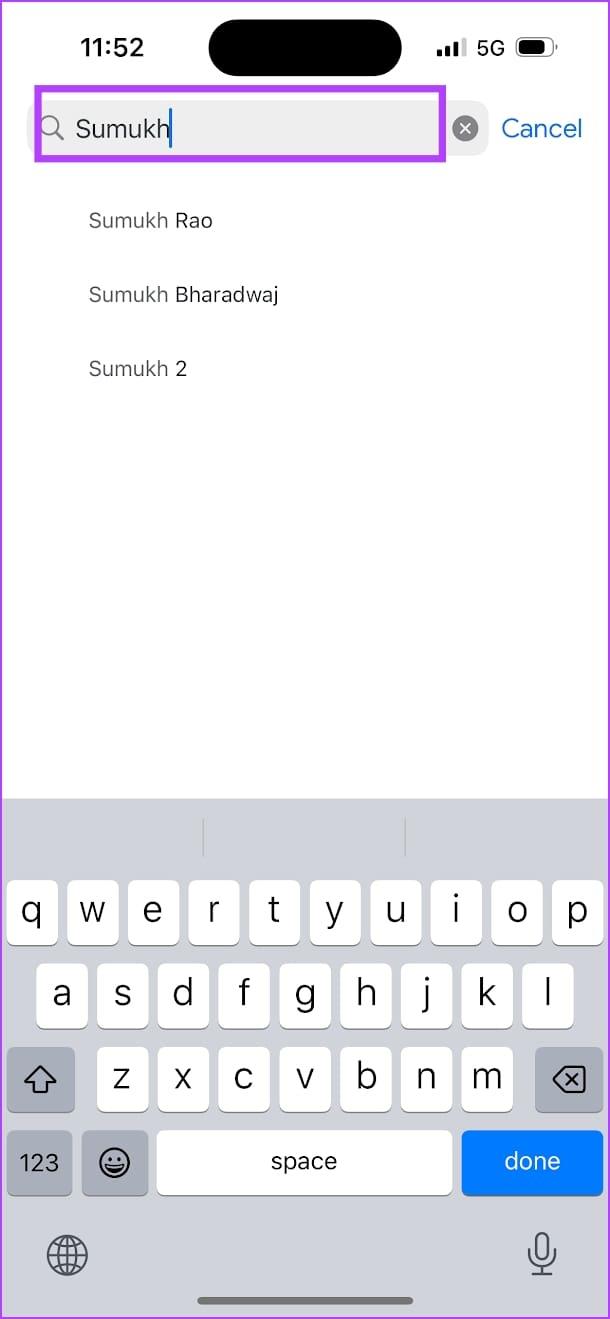
Zdjęcia Google będą zawierać tylko twarze, które pojawiają się na więcej niż jednym zdjęciu. Dlatego jeśli chcesz dodać twarz z nowego zdjęcia – przesuń palcem w górę od zdjęcia i dotknij opcji Edytuj obok Osoby.
Wybierz twarz, którą chcesz dodać, dotknij ikony Plus na następnym ekranie, a następnie dotknij Utwórz, aby dodać twarz.
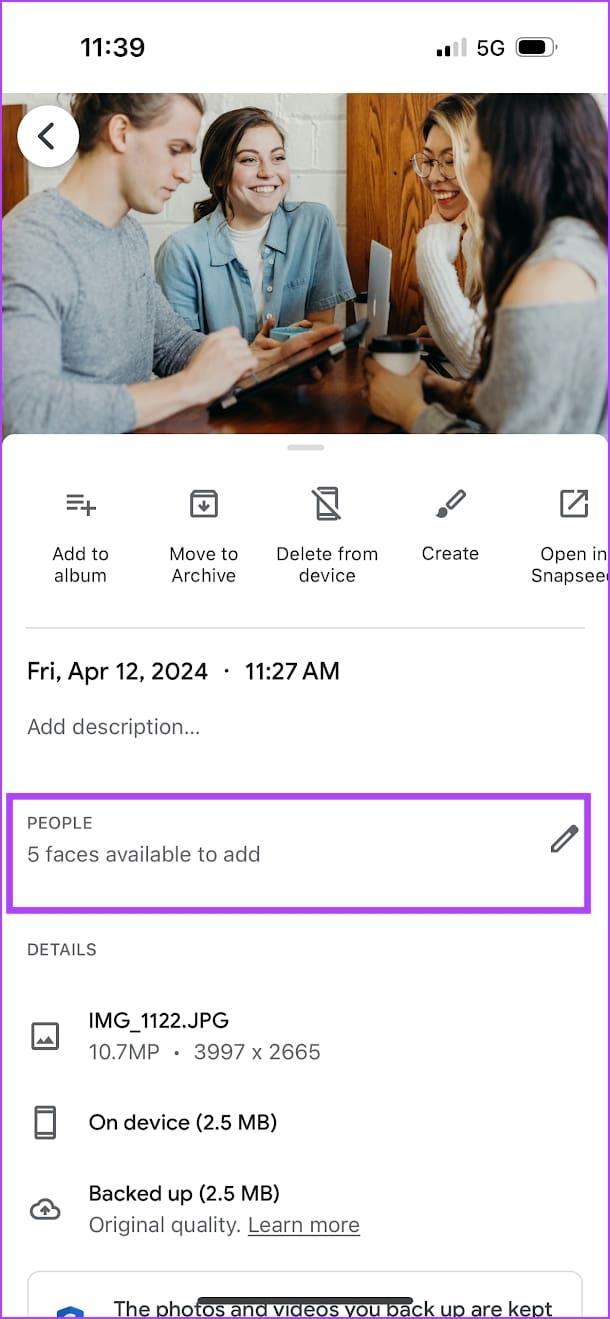
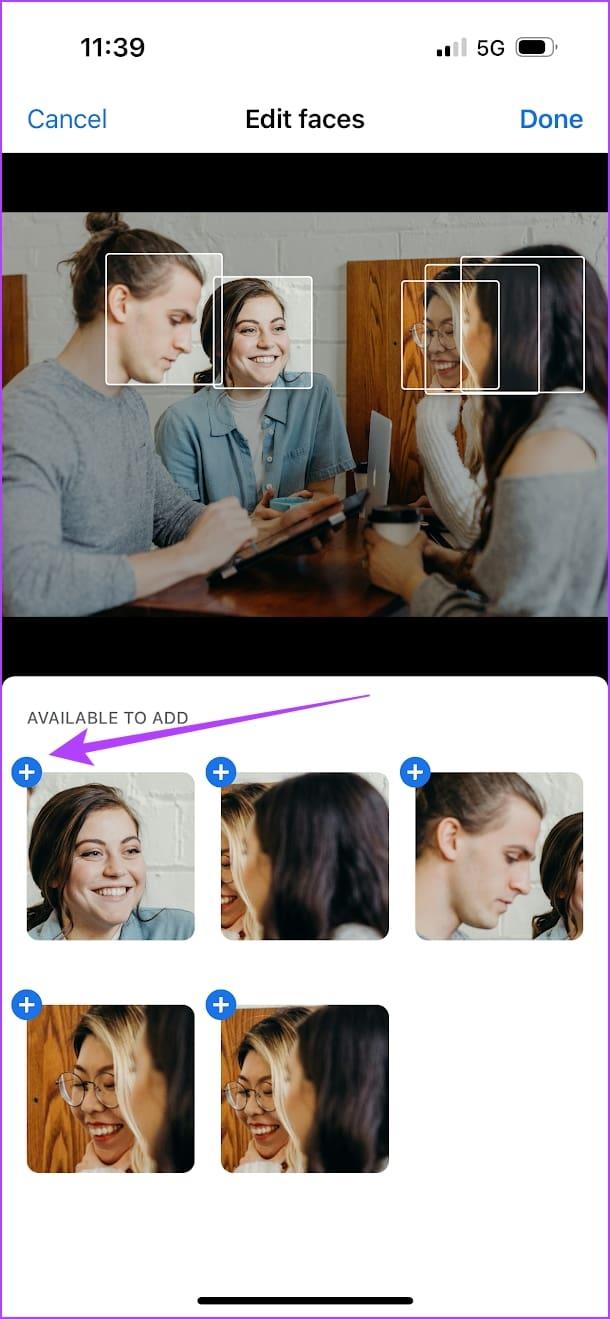
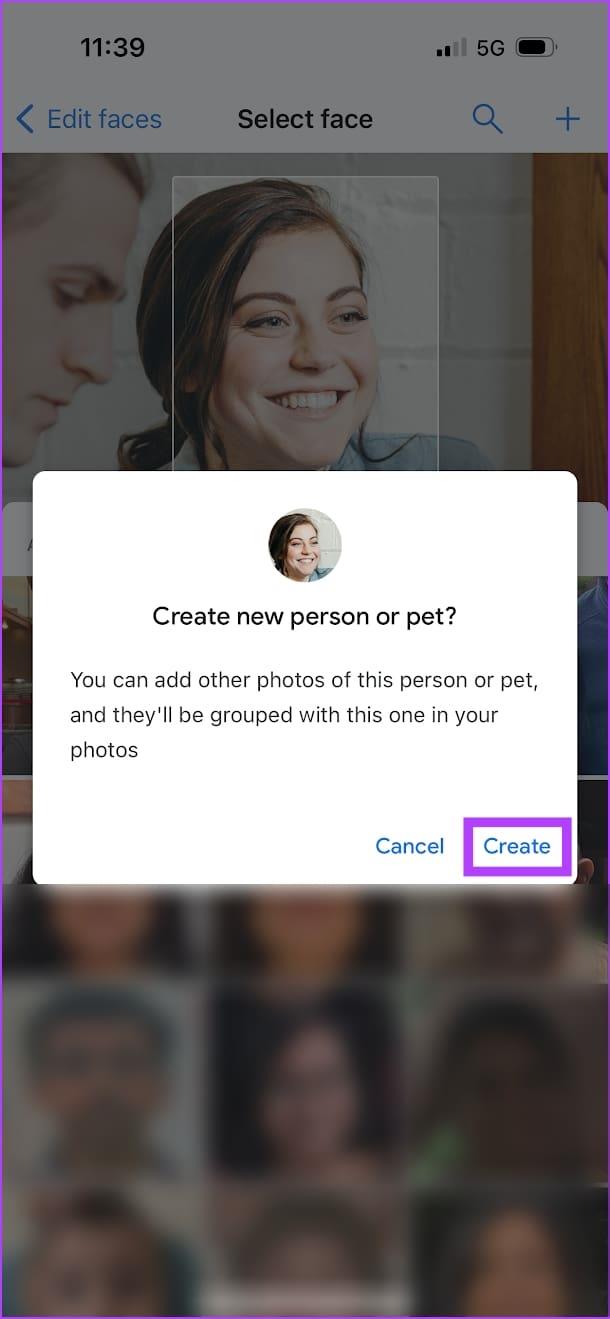
Jeśli chcesz ukryć twarz rozpoznaną przez Zdjęcia Google, otwórz kartę Szukaj i dotknij Wyświetl wszystko, aby zobaczyć wszystkie twarze. Stuknij ikonę trzech kropek i wybierz Ukryj i pokaż twarze. Stuknij wszystkie twarze, które chcesz ukryć, i wybierz Gotowe .
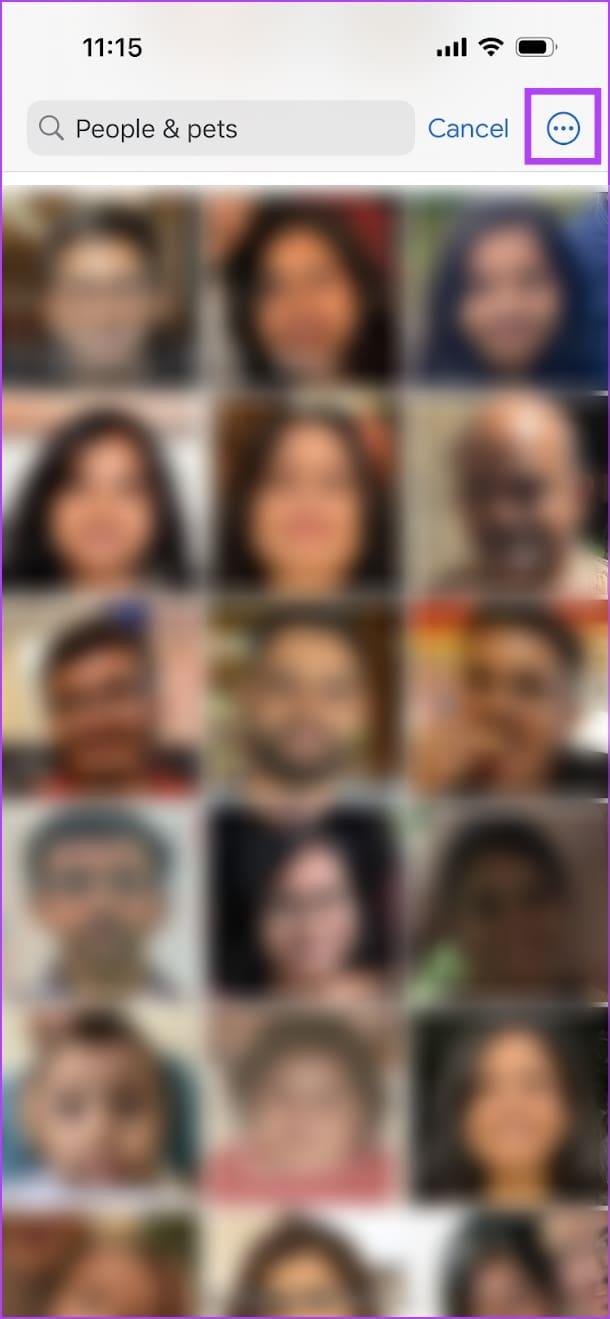
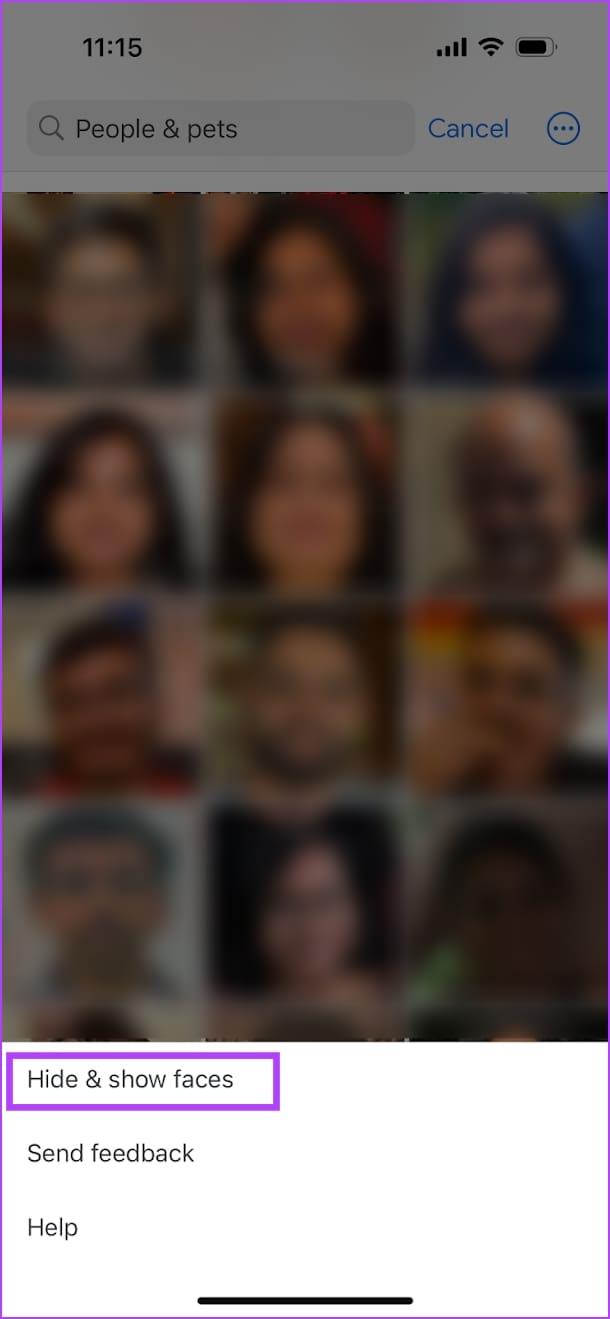
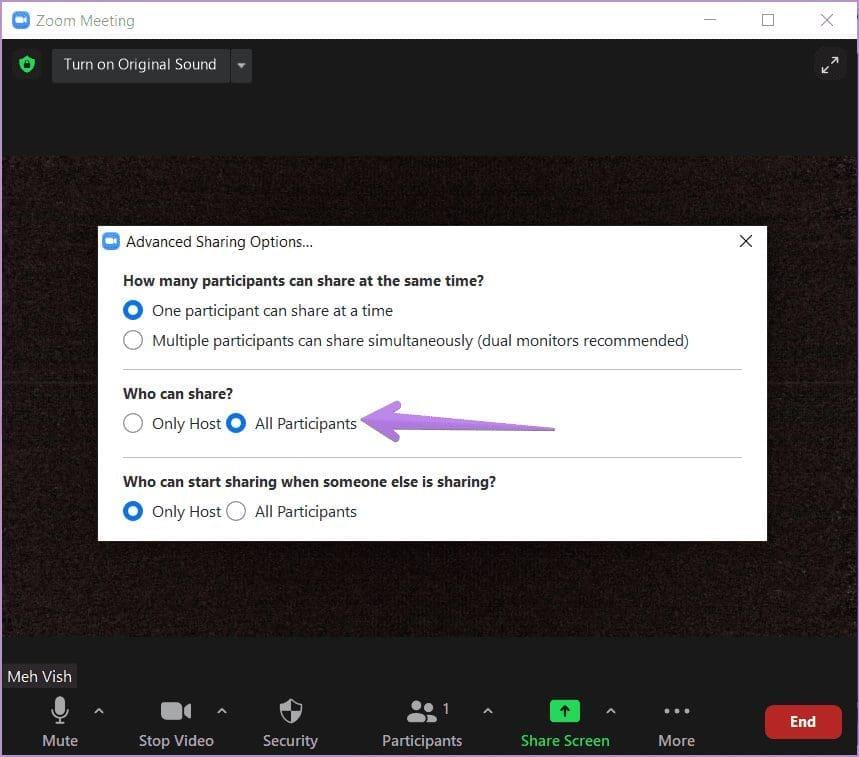
Aby odkryć twarze, przewiń w dół do końca listy na ekranie Ukryj i pokaż twarze . Stuknij ukryte twarze, aby je odkryć.
Przeczytaj także : Napraw niedziałające rozpoznawanie twarzy w Zdjęciach Google.
Dowiedz się, jak sklonować aplikacje na iPhone
Dowiedz się, jak skutecznie przetestować kamerę w Microsoft Teams. Odkryj metody, które zapewnią doskonałą jakość obrazu podczas spotkań online.
Jak naprawić niedziałający mikrofon Microsoft Teams? Sprawdź nasze sprawdzone metody, aby rozwiązać problem z mikrofonem w Microsoft Teams.
Jeśli masz dużo duplikatów zdjęć w Zdjęciach Google, sprawdź te cztery skuteczne metody ich usuwania i optymalizacji przestrzeni.
Chcesz zobaczyć wspólnych znajomych na Snapchacie? Oto, jak to zrobić skutecznie, aby zapewnić znaczące interakcje.
Aby zarchiwizować swoje e-maile w Gmailu, utwórz konkretną etykietę, a następnie użyj jej do utworzenia filtra, który zastosuje tę etykietę do zestawu e-maili.
Czy Netflix ciągle Cię wylogowuje? Sprawdź przyczyny oraz 7 skutecznych sposobów na naprawienie tego problemu na dowolnym urządzeniu.
Jak zmienić płeć na Facebooku? Poznaj wszystkie dostępne opcje i kroki, które należy wykonać, aby zaktualizować profil na Facebooku.
Dowiedz się, jak ustawić wiadomość o nieobecności w Microsoft Teams, aby informować innych o swojej niedostępności. Krok po kroku guide dostępny teraz!
Dowiedz się, jak wyłączyć Adblock w Chrome i innych przeglądarkach internetowych, aby móc korzystać z wartościowych ofert reklamowych.








